
ОС Віндовс 7 містить величезну кількість різних функцій, які не відомі звичайних користувачам. Такі можливості служать для того, щоб виконати вузьконаправлені завдання. Такою функцією є активований вхід в систему під тимчасовим профілем. Він корисний, якщо є необхідність на якийсь проміжок часу дати ваш ПК користувачеві, який може зробити дії, що завдають шкоди комп'ютеру. Зміни, виконані при активації тимчасового облікового запису, не зберігаються.
Відключаємо вхід з тимчасовим профілем
Набагато частіше користувачі стикаються із завданням, коли необхідно відключити тимчасовий профіль, а не провести його активацію. Це обумовлено тим, що в зв'язку зі всілякими конфліктними ситуаціями на системному рівні, багами, некоректною роботою ПК і ще в ряді випадків, тимчасовий профіль має властивість активуватися в автоматичному режимі при кожному запуску. Виконавши завантаження з тимчасовим профілем, здійснювати звичні дії і працювати немає можливості, а вимкнути його мимовільне включення у більшості користувачів не виходить, так як запуск відбувається без їх втручання (автоматично).

Перейдемо до способу виправлення даної ситуації. Якщо при включення ПК в нижньому кутку екрану праворуч виникає напис &171; ви ввійшли в систему з тимчасовим профілем&187; , це означає, що кожна дія, абсолютно на даному комп'ютері, не буде збережено. Винятки становлять серйозні зміни, які будуть внесені в роботу ОС (вони будуть збережені). Це означає, що змінювати дані в реєстрі під тимчасовим профілем можна. Але для того щоб усунути різні неполадки, необхідний основний профіль.
Виконайте запуск системи з правами адміністратора і виконайте наступні кроки:
Урок: Як отримати права адміністратора в Windows 7
- Перейдіть за наступною адресою:
С:\Пользователи (Users) \ ім'я користувача проблемного профілюУ цьому прикладі ім'я проблемного профілю Drake, у вашому випадку воно може бути іншим.
- Дані з цієї директорії скопіюйте в папку профілю адміністратора. За умови, що в цій папці занадто багато файлів, які будуть копіюватися дуже довго, ви можете змінити назву папки.
- Потрібно відкрити редактор бази даних. Здійсніть спільне натискання по клавішах &171;Win+R&187;
і напишіть
regedit. - У запущеному редакторі реєстру перейдіть за адресою:
HKEY_LOCAL_MACHINE\SOFTWARE\Microsoft\Windows NT\CurrentVersion\ProfileList - Зробіть видалення підрозділу, який закінчується на .bak , і перезапустіть систему.
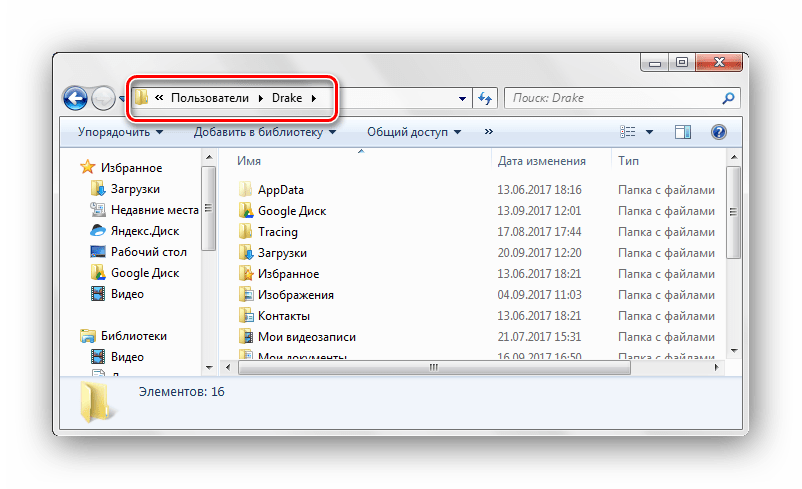
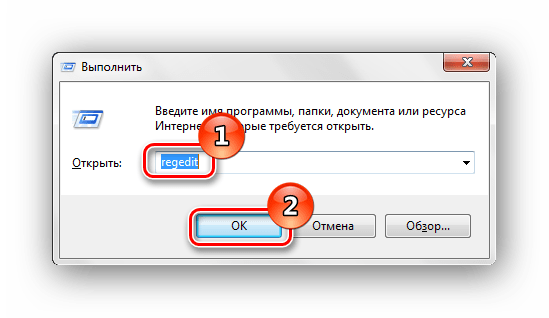
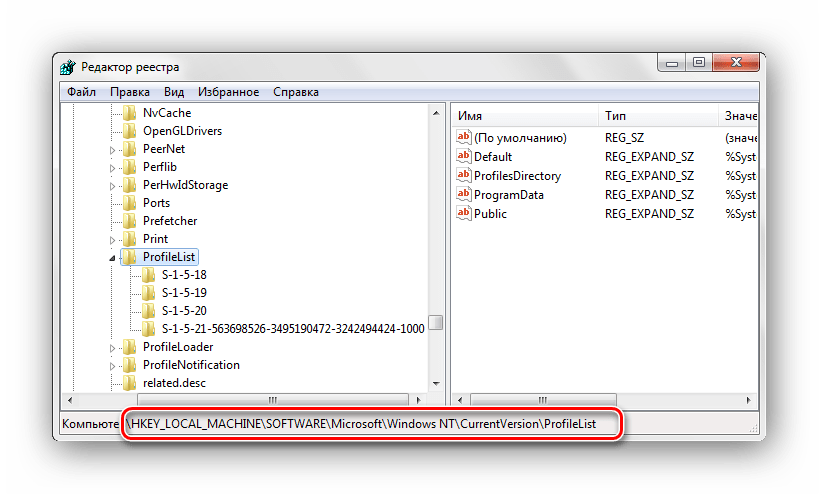
Виконавши всі дії, які були описані вище, заходите під &171;вилікуваний&187; профіль. Проблема буде виправлена. ОС Віндовс 7 в автоматичному режимі згенерує нову директорію для того, щоб зберігати дані користувачів, в яку можна занести всю потрібну інформацію, завчасно скопійовану раніше.




